随着互联网的高速发展,家庭宽带安装已成为一项基础需求。但在实际操作过程中,我们可能会遇到各种各样的问题,比如安装宽带时未收到预期的机顶盒。面对这种情况...
2025-04-27 7 宽带
在现代网络生活中,天翼宽带作为中国电信旗下的一项宽带上网服务,为用户提供了稳定的网络连接。然而,有时用户可能会需要更改网关设置,以解决网络问题或者进行网络优化。本文将详细指导您如何更改天翼宽带的网关,并强调一些需要注意的事项。
网关(Gateway)是网络中不同系统之间通信的桥梁,它负责把一种网络协议转换成另一种网络协议,从而实现不同网络之间的通信。在家庭或企业网络中,网关通常指的是路由器。更改网关可能会影响您的网络设置和性能,因此在操作前需要充分了解更改网关的目的和影响。
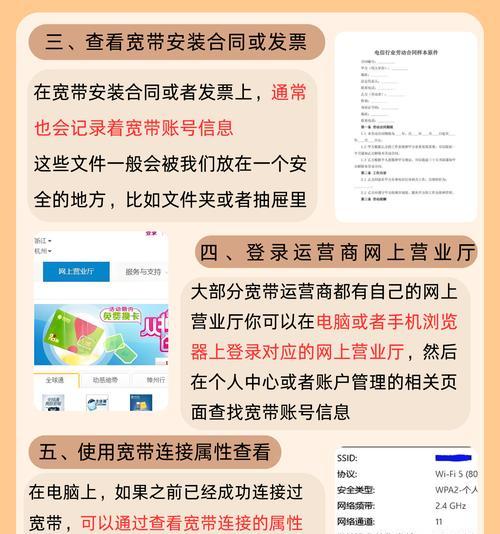
在进行网关更改之前,您需要准备以下几点:
确保您拥有网络设备的管理员权限。
记录当前网关的IP地址,以便在需要时恢复。
准备好新的网关IP地址,如果更改是由于升级设备,确保新设备的网关设置符合要求。
在操作过程中,最好有另一台设备连接到网络,以便在网络设置出现问题时能够查找资料或求助。
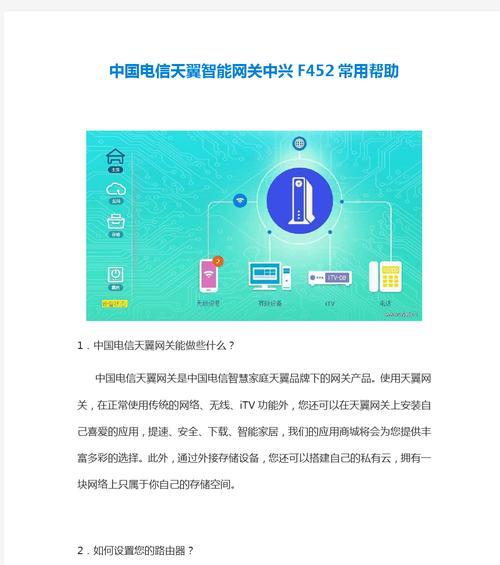
步骤1:连接到路由器
需要使用电脑或移动设备连接到当前的路由器网络。通常情况下,使用有线连接较为稳定,但无线连接也可以。
步骤2:登录路由器管理界面
在浏览器中输入路由器的IP地址(通常为192.168.1.1或192.168.0.1),进入管理界面。需要输入登录账号和密码,如果您不知道,可以查阅路由器背面的标签或说明书。
步骤3:找到网关设置
在管理界面中,找到与“网络设置”或“WAN设置”相关的部分。这里通常会有“网关地址”或“路由器地址”的选项。
步骤4:修改网关IP
在网关设置中,输入新的网关IP地址。请确保该地址是有效且正确的,并且与您所在的网络环境匹配。
步骤5:保存设置并重启路由器
更改完成后,记得保存设置,并重启路由器使更改生效。
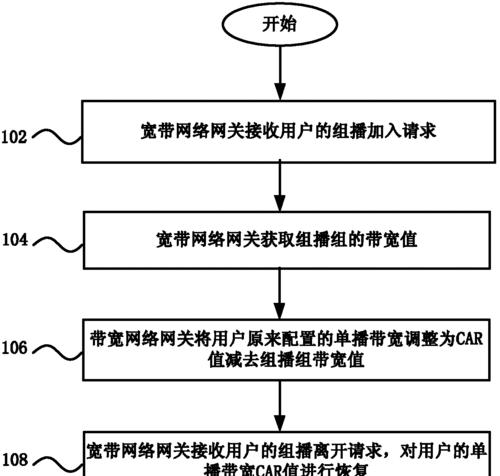
确保新网关的稳定性:更改网关前,确认新网关的稳定性和兼容性,避免频繁掉线或无法连接的问题。
避免IP地址冲突:在设置新网关时,请确保新IP地址没有被其他设备占用,否则可能导致网络冲突。
记录更改内容:更改网关后,记录下新的设置,以备不时之需。
注意安全设置:更改网关可能需要重新设置网络安全,如WEP、WPA或WPA2等安全协议,确保网络安全。
备份当前配置:在更改网关前,最好备份当前的网络配置,以便在出现错误时能够快速恢复到原状态。
问:如果我更改网关后无法上网怎么办?
答:如果更改网关后无法连接到互联网,首先检查新设置的网关IP是否正确,并尝试重启路由器。如果问题依旧,尝试恢复出厂设置,并重新按照上述步骤设置网关。
问:天翼宽带网关地址通常是多少?
答:天翼宽带的网关地址通常由运营商提供,一般是192.168.1.1或192.168.0.1。如果这些地址无法访问,您可以联系天翼宽带客服获取正确的网关地址。
问:更换路由器后,需要更改哪些设置?
答:更换路由器后,除了更改网关IP地址,通常还需要更改无线网络名称(SSID)和密码,以及可能的DNS服务器地址。这些设置确保您的网络环境安全且高效。
更改天翼宽带网关是一项技术性操作,但只要按照正确步骤并注意相关事项,对大多数用户来说是可行的。希望本文的内容能够帮助您顺利完成网关的更改,确保您的网络运行更加顺畅。在进行任何设置之前,请确保备份当前设置并注意安全,以便在遇到问题时能够快速恢复。
标签: 宽带
版权声明:本文内容由互联网用户自发贡献,该文观点仅代表作者本人。本站仅提供信息存储空间服务,不拥有所有权,不承担相关法律责任。如发现本站有涉嫌抄袭侵权/违法违规的内容, 请发送邮件至 3561739510@qq.com 举报,一经查实,本站将立刻删除。
相关文章
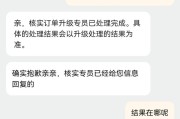
随着互联网的高速发展,家庭宽带安装已成为一项基础需求。但在实际操作过程中,我们可能会遇到各种各样的问题,比如安装宽带时未收到预期的机顶盒。面对这种情况...
2025-04-27 7 宽带

随着数字电视技术的发展,广电同轴宽带机顶盒作为接收电视信号的重要设备,在我们的生活中变得越来越常见。本篇指南将为您详细介绍如何连接广电同轴宽带机顶盒,...
2025-04-17 20 宽带
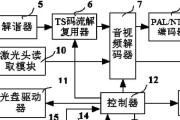
随着科技的不断发展,家庭娱乐方式也在不断演变。三网宽带机顶盒的出现,让用户得以通过宽带网络享受到高质量的电视节目和多媒体内容。当我们将三网宽带机顶盒与...
2025-04-12 38 宽带

随着互联网服务的多样化,宽带已经成为了我们日常生活和工作不可或缺的一部分。然而,在某些特定情况下,您可能需要取消现有的宽带业务。本文将为您详细介绍取消...
2025-01-01 140 宽带
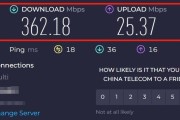
在现代互联网生活中,宽带已经成为我们获取信息、交流沟通不可或缺的一部分。然而,在使用宽带服务的过程中,我们可能会遇到需要查询自己的宽带账号信息的情况。...
2024-12-31 55 宽带

在日常生活中,我们经常会遇到忘记宽带账号和密码的情况。为了解决这个问题,本文将为您介绍一些简单的操作方法,帮助您轻松查询宽带账号和密码。一:宽...
2024-10-26 79 宽带